Nếu bạn đang học và làm trong ngành thiết kế thì đây là một website rất hưu ích mà bạn không nên bỏ qua. Tại sao Ngọc Hoàn lại nói như vậy? Cùng mình khám phá những điều đặc biệt mà Behance mang lại cho những nhà thiết kế đồ họa nhé!
1. Behance là gì
Behance là một trang mạng xã hội được sáng lập bởi Adobe vào năm 2006. Cho tới thời điểm hiện tại thì đây là website thu hút sự tương tác lớn nhất của các nhà thiết kế. Với giao diện dễ sử dụng cùng những tính năng ưu biệt dành cho dân thiết kế
2. Những lợi ích Behance
- Dễ dàng đăng tải những dự án mà bạn đã thực hiện
- Tìm kiếm ý tưởng của các nhà thiết kế trên khắp thế giới
- Dễ dàng khám phá kho tàng đồ họa theo nhiều chủ đề khác nhau như: illustrator, photoshop, indesign, graphic design, 3D art, Ux/Ui,…
- Livestreams/ Xem livestreams của các nhà thiết kế trên khắp thế giới giao lưu và học hỏi
- Đăng bài uyển dụng (nhà tuyển dụng), tham gia ứng tuyển những công việc về thiết kế (người thiết kế)
Vậy việc sử dụng Behance như thế nào thì chắc hẳn nhiều bạn chưa biết, còn lóng ngóng hoặc chưa biết cách sử dụng website này để ứng dụng trong học tập và làm việc của mình.
Bây giờ cùng Ngọc Hoàn khám phá cách sử dụng Behance ngay nhé!
1. Cách tạo tài khoản Behance trên máy tính
Cũng như các trang mạng xã hội khác bạn cần tạo cho mình một tài khoản Behance để có thể sử dụng xuyên xuốt về sau này.
Ngọc Hoàn sẽ hướng dẫn bạn cách tạo tài khoản Behance bằng cách thông qua tài khoản Google (Đây là cách mình thấy tiện nhất cho việc kết nối các nền tảng về sau này)
Bạn có thể truy cập Website Behance: Tại đây
Bước 1: Mở website Behance –> Chọn Sign Up để tạo tài khoản mới
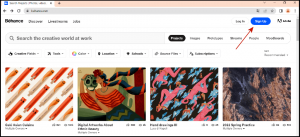
Bước 2: Chọn tạo tài khoản qua tài khoản google
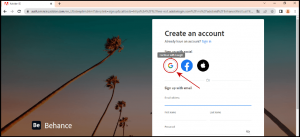
Behance đưa ra cho bạn một số cách tạo tài khoản qua gmail, facebook, apple, google. Bạn lự chọn tạo tài khoản với google.
Bước 3: Điền địa chỉ gmail của bạn —> Chọn Tiếp theo
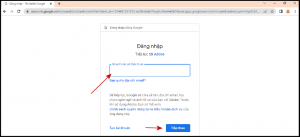
Bước 4: Chọn Connect with Google
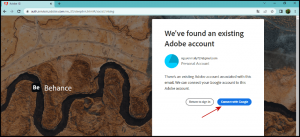
Bước 5: Vào gmail –> lấy mã Code mà Adobe gửi đến cho bạn và điền vào chỗ nhập mã
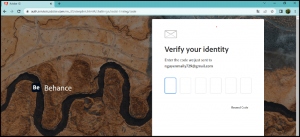
Sau khi bạn điền xong mã, là bạn đã tạo xong cho mình tài khoản trên Behance –> Bạn click OK để sử bắt đầu sử dụng Behance nha.
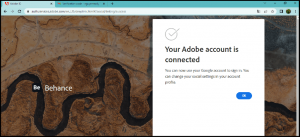
2. Cách chỉnh sửa Portfolio, Profile trên Behance
Sau khi đã tạo lập cho mình một tài khoản Behance bước tiếp theo bạn cần làm đó là chỉnh sửa Portfolio của mình như ảnh đại diện, ảnh bìa, thông tin liên hệ, giới thiệu bản thân và kinh nghiệm của bạn,…
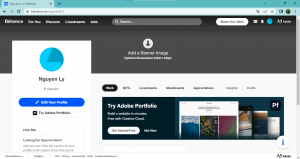
Bước 1: Bạn vào Edit Your Profile

Bạn điền thông tin vào các mục như hướng dẫn dưới để hoàn thiện Profile của mình nhé
BASIC INFORMATION
First Name: Tên
Last Name: Họ
Location: Địa chỉ của bạn
Website URL: Đường Link website của bạn (nếu không có bạn có thể bỏ trống nhé)
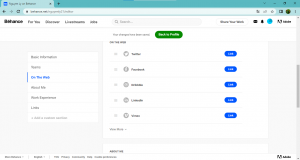
ON THE WEB
Bạn có thể liên kết Behance với các trang mạng xã hội khác của bạn như Facebook, youtube, twitter, pinterest, instagram,…
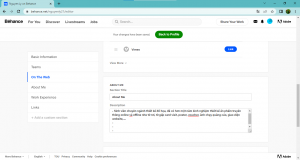
ABOUT ME
Bạn giới thiệu về bản thân, bạn đã đạt được những thành tựu gì, đang hoạt động trong lĩnh vực gì,…
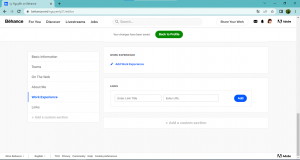
WORK EXPERIENCE
Bạn có thể giới thiệu bạn học ở đâu, bạn làm ở đâu, ngôn ngữ bạn dùng, những kỹ năng bạn có,…
LINKS
Bạn có thể điền các bài báo nói về bạn, hay các bài post hữu ích mà các bạn chia sẻ cho mọi người,…
Sau khi cập nhật xong các thông tin trên bạn Click vào avatar góc phải để quay về trang Profile
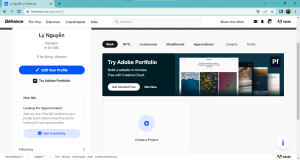
Tại đây bạn vào Edit Availability để chỉnh sửa thời gian làm việc của bạn
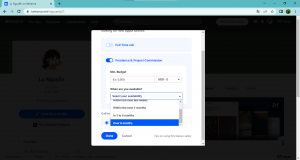
Full Time Job
Freelance & Project Commission: Bạn có thể chỉnh mức chi phí bạn muốn nhận, thời gian bạn rảnh để nhận dự án.
Note: Nếu bạn muốn chỉnh sửa địa chỉ đường dẫn Behance làm theo các bước sau:
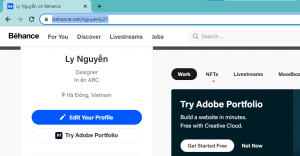
Hiện tại đường dẫn Profile đang là: https://www.behance.net/nguyenly21 mình muốn chuyển thành https://www.behance.net/nguyenlydesign
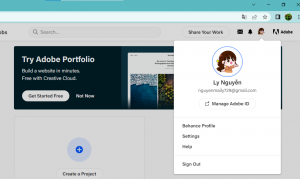
Bước 1: Bạn đưa chuột đến Avatar vào chọn mục Settings
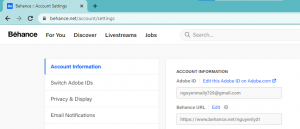
Bước 2: Tại mục Behance URL bạn chọn Edit và điền nội dung mong muốn. Ví dụ mình sẽ sửa thành
nguyenlydesign
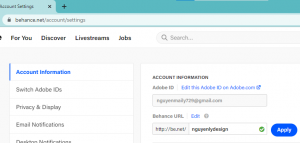
Sau khi sửa xong bạn nhấn Apply là Xong nhé! Cùng xem thành quả nào
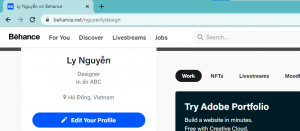
Vậy là bạn đã vừa hoàn thiện tạo lập tài khoản Behance cũng như chỉnh sửa những thông tin cần thiết trên Profile của bạn. Vậy cách đăng tải các dự án bạn đã làm lên Behance cần thực hiện những thao tác nào cùng theo dõi phần hướng dẫn phía dưới của Ngọc Hoàn nhé!
3. Cách đăng các dự án thiết kế lên Behance bằng máy tính
Cách sử dụng và thao tác đăng, chỉnh sửa dự dán thiết kế lên Behance không quá khó như bạn nghĩ. Hãy cùng theo dõi các bước thực hiện phía dưới để có thể đăng dự án của bạn lên Behance ngay bây giờ nhé.
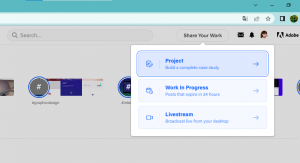
Bước 1: Di chuyển chuột đến phần Share your work –> Chọn mục Project
Behance sẽ hiển thị giao diện cho phép bạn đăng tải các dự án của mình như ảnh, video, photo grid,…
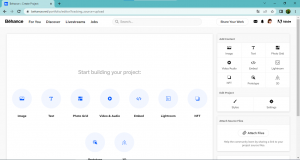
Bước 2: Bạn chọn Image để tải file ảnh thiết kế của bạn lên
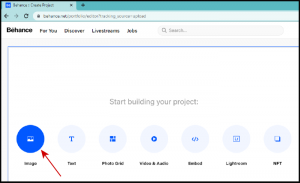
Bước 3: Chọn file thiết kế từ máy tính của bạn –> Open để tải file lên
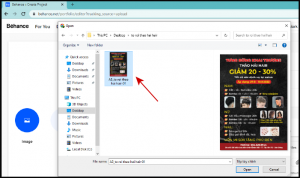
Bước 4: Thêm phần Add tag
Image tag: Bạn nhập các từ khóa liên quan đến thiết kế của bạn
Alt tag: Nhập mô tả cho thiết kế của bạn ( Để google hiểu thiết kế bạn đang làm về gì)
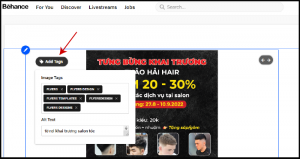
Bước 5: Điền caption cho thiết kế–> Click icon cây bút và chọn Edit Caption
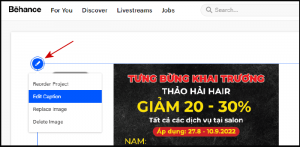
Xuất hiện một khung nhập văn bản –> Bạn điền Caption vào đó
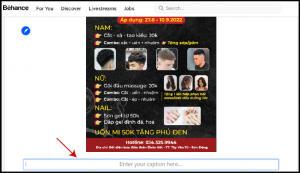
Bước 6: Để tiến hành đăng tiếp các thiết kế tiếp theo bạn chọn biểu tượng image như ảnh dưới. Và thực lặp lại các bước hướng dẫn trên.
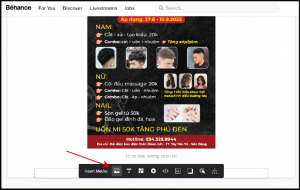
Sau khi bạn đã up đủ những ảnh thiết kế mà bạn muốn–> Chọn Continue
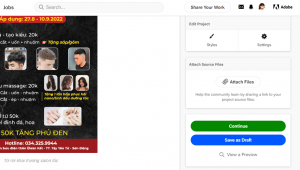
Up ảnh đại diện, điền mục Project Title, Project Tag, Tools Used,… –> Sau đó ấn Publish để suất bản
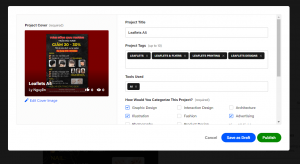
Vậy là bạn vừa hoàn thiện quá trình đăng tải thiết kế lên Behance —> Giờ bạn trở về trang Profile để xem nhé!
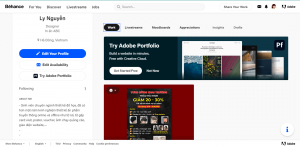
Behance bị chặn – Không vào được Behance?
Từ khoảng giữa tháng 12/2022 Website Behance không truy cập được tại Việt Nam (Behance trên App thì vẫn sử dụng được). Nếu bạn ghé thăm các diễn đàn, các group về thiết kế thì sẽ thấy mọi người nói rất nhiều về vấn đề này.
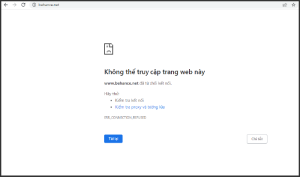
Cách khắc phục lỗi không vào được Behance
Vậy giải pháp khắc phục sự cố này là gì? Bạn có thể sử dụng Fake IP để truy cập vào website Behance. Ngọc Hoàn đang dùng tiện ích Fake IP nước ngoài Hola VPN. Bạn có thể cài tiện ích này từ Web Store của Google để sử dụng nhé!
Update: Hiện tại Behance đã được cho phép truy cập tại Việt Nam. Mọi người có thể xây dựng cho mình một Profile trên Behance để lưu trữ, quảng bá những ấn phẩm mình đã thiết kế nhé!
Vậy là Ngọc Hoàn vừa chia sẻ bạn cách tạo portfolio trên Behance, chỉnh sửa thông tin Profile cũng như cách đăng thiết kế lên Behance. Nếu bạn thấy những chia sẻ này hữu ích đừng ngần ngại comment phía dưới để Ngọc Hoàn ghé thăm trang Behance của bạn nhé!
Đọc thêm các bài chia sẻ hữu ích về thiết kế đồ họa của Ngọc Hoàn tại Blog thiết kế đồ họa
Chúc bạn một ngày tốt lành! <3
Ngọc Hoàn
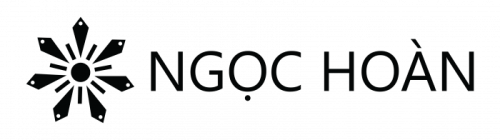
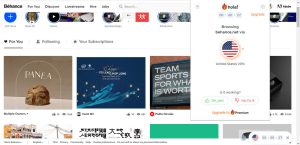
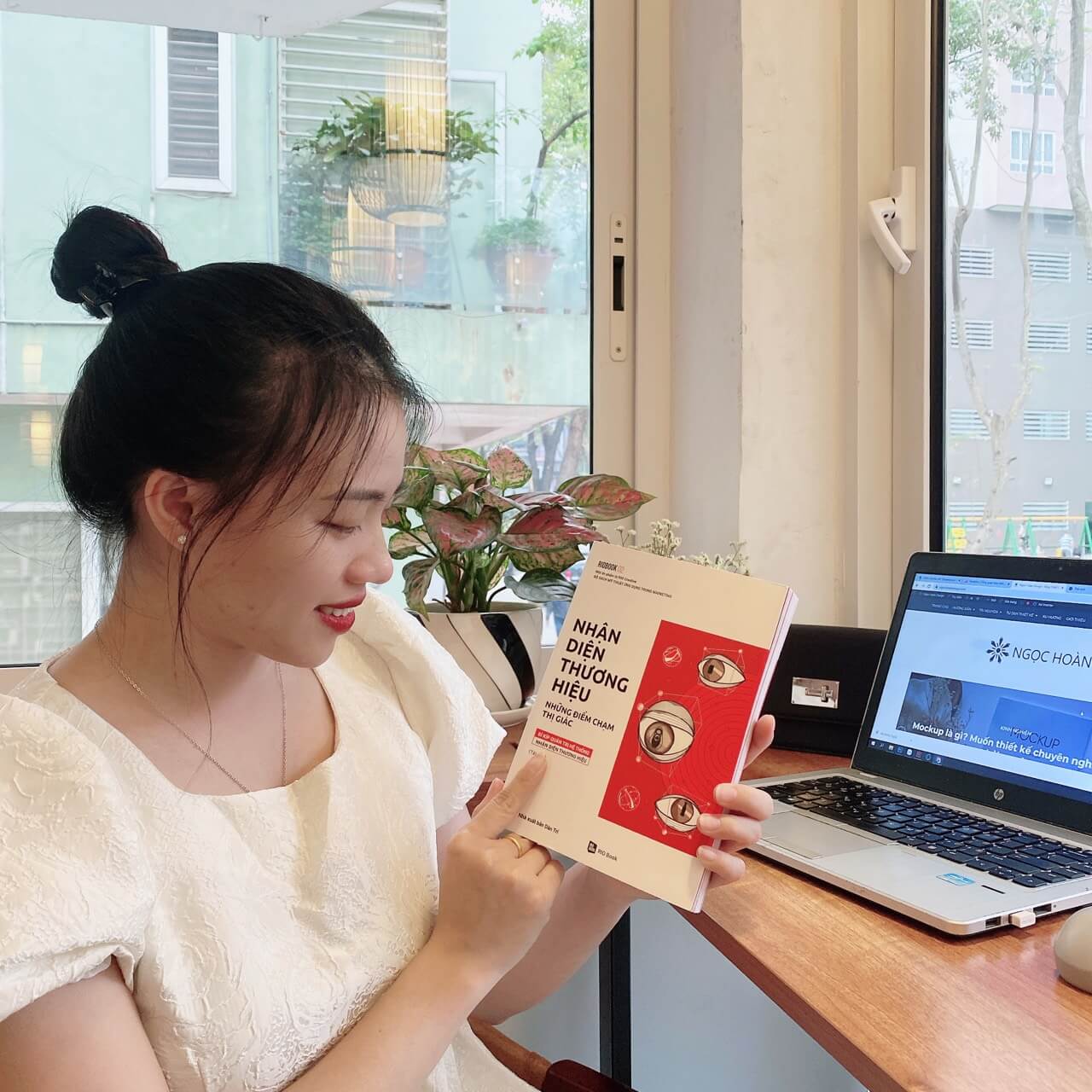
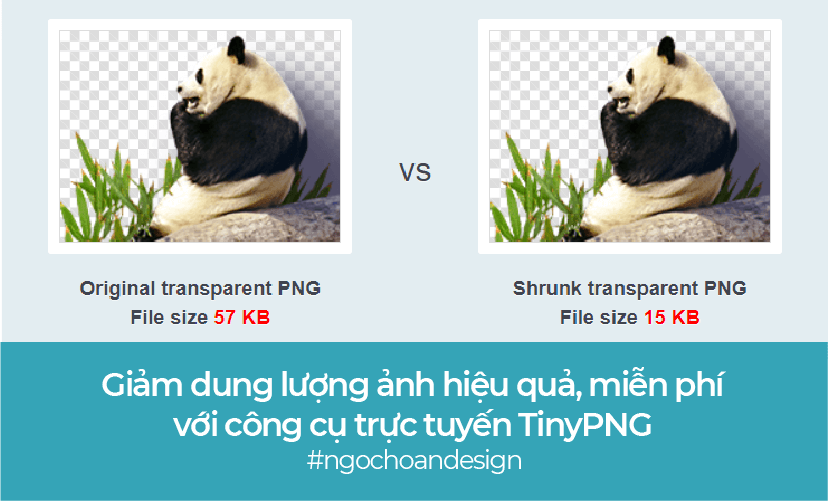
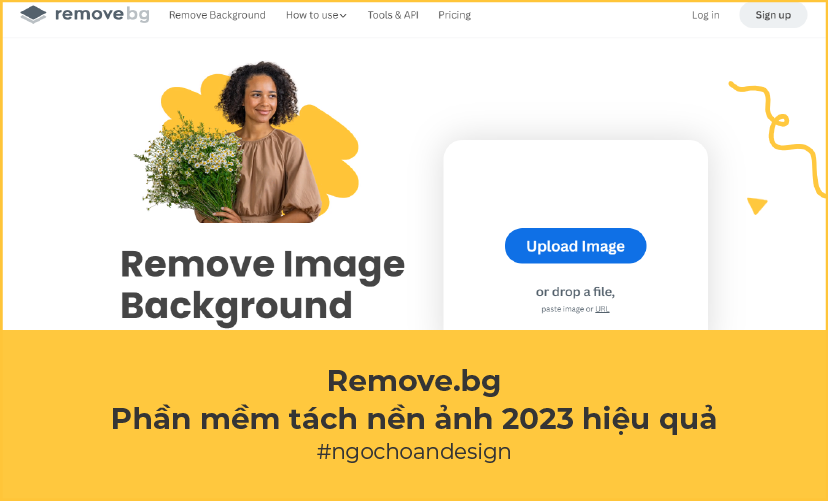
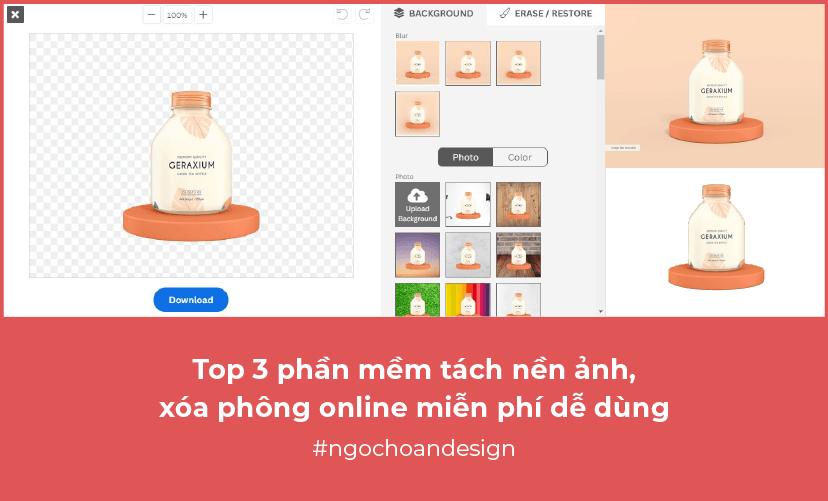

Cảm ơn chị nhiều! Hướng dẫn của chị chi tiết lắm em làm theo được luôn ạ
Yep Yep! Chị chia sẻ theo cách hiểu của mình, rất vui vì giúp ích được cho em <3
Dễ làm theo chị
Mình rất vui khi chia sẻ của mình giúp ích cho bạn <3
Thank you! chia sẻ dễ hiểu
Cảm ơn bạn đã theo dõi chia sẻ của mình <3
Hay quá! mình đã tạo được rồi cảm ơn bạn nhiều
Cám ơn bạn nhiều, mãi mới tìm được hướng dẫn dễ hiểu như vậy
Mình rất vui khi những chia sẻ của mình giúp ích cho bạn <3
1-2 tuần gần đây Website Behance đang bị lỗi. Trên App vẫn sử dụng được nhé mọi người